Usuwanie użytkowników z usługi Azure DevOps
Azure DevOps Services | Azure DevOps Server 2022 — Azure DevOps Server 2019
Jeśli użytkownicy nie potrzebują już dostępu do zespołu, projektu lub organizacji, możesz usunąć ich dostęp.
Ważne
- Usunięcie użytkownika z zespołu lub projektu nie powoduje usunięcia użytkownika z organizacji.
- Elementy robocze przypisane do użytkownika nie mają wpływu na usunięcie dostępu użytkownika.
- Organizacje wspierane przez identyfikatory Entra firmy Microsoft:
- Po usunięciu użytkownika z identyfikatora Entra firmy Microsoft nie można już przypisywać artefaktów do tego użytkownika. Przykłady to elementy robocze i żądania ściągnięcia. Jednak zachowujemy historię artefaktów, które zostały już przypisane do użytkownika.
- Usunięcie użytkownika z organizacji nie powoduje usunięcia członkostw w żadnych grupach firmy Microsoft Entra. Jeśli użytkownik jest członkiem grupy microsoft Entra udzielającego dostępu, użytkownik nadal ma dostęp do usługi Azure DevOps, nawet po usunięciu ich z organizacji. Jeśli chcesz całkowicie usunąć użytkownika z organizacji, upewnij się, że nie znajduje się on w żadnej z grup firmy Microsoft, które udzielają dostępu. Aby uzyskać więcej informacji, zobacz zarządzanie dostępem za pomocą grup firmy Microsoft Entra
- Zarządzane konta usługi (MSA) wspierane przez organizacje: po usunięciu użytkownika z organizacji wspieranej przez usługę MSA użytkownik pozostaje w dzierżawie i może zostać ponownie dodany w dowolnym momencie.
Wymagania wstępne
- Aby usunąć użytkowników, musisz być członkiem grupy project collection Administracja istrators. Aby uzyskać więcej informacji, zobacz Zmienianie uprawnień na poziomie kolekcji projektów.
Usuwanie użytkowników z organizacji
Uwaga
Obrazy widoczne w portalu internetowym mogą różnić się od obrazów widocznych w tym artykule. Te różnice wynikają z aktualizacji wprowadzonych do usługi Azure DevOps. Jednak podstawowa funkcja dostępna dla Ciebie pozostaje taka sama, chyba że zostanie jawnie wymieniona.
Zaloguj się do swojej organizacji:
https://dev.azure.com/{yourorganization}.Wybierz pozycję
 Ustawienia organizacji.
Ustawienia organizacji.
Wybierz Użytkowników.
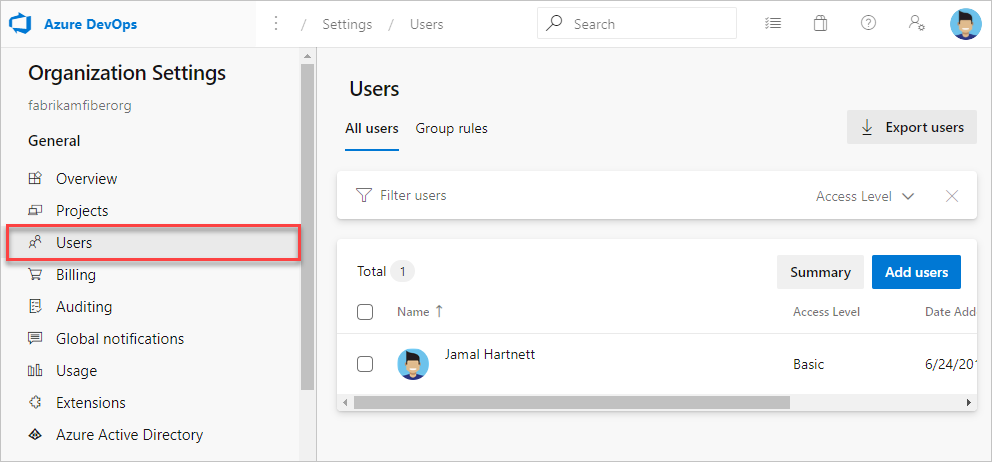
Wybierz pozycję ... dla użytkownika, który ma zostać usunięty. Wybierz pozycję Usuń z organizacji.
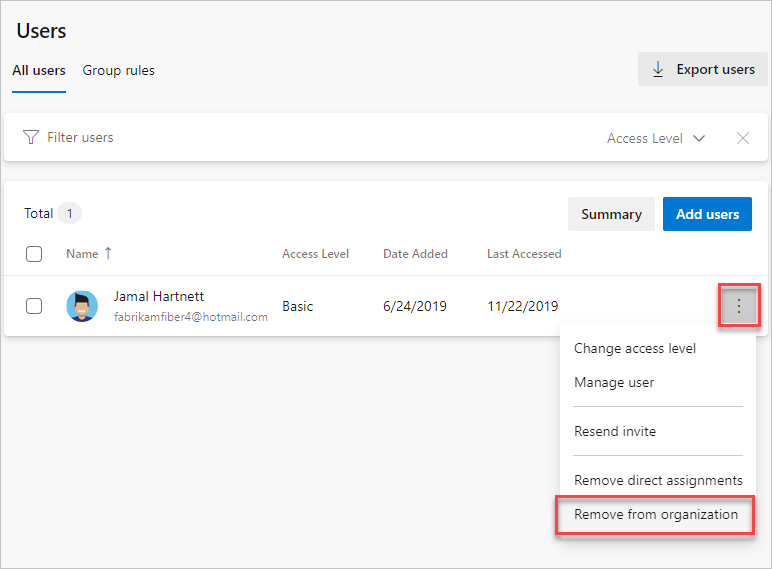
Wybierz pozycję Usuń w oknie dialogowym potwierdzenia.
Jeśli usunięto płatnych użytkowników z funkcjami podstawowymi lub wyższymi, należy również zmniejszyć liczbę użytkowników w ustawieniach organizacji. Następnie nie są naliczane opłaty w następnym cyklu rozliczeniowym platformy Azure.
Aby zmniejszyć lub anulować użytkowników w następnym miesiącu, wprowadź aktualizacje przed ostatnim dniem bieżącego miesiąca. Rachunek nie pokazuje zmian do następnego miesiąca, ponieważ płatni użytkownicy są miesięcznymi zakupami.
Zaloguj się do swojej organizacji:
https://dev.azure.com/{yourorganization}.Wybierz pozycję
 Ustawienia organizacji.
Ustawienia organizacji.
Wybierz Użytkowników.
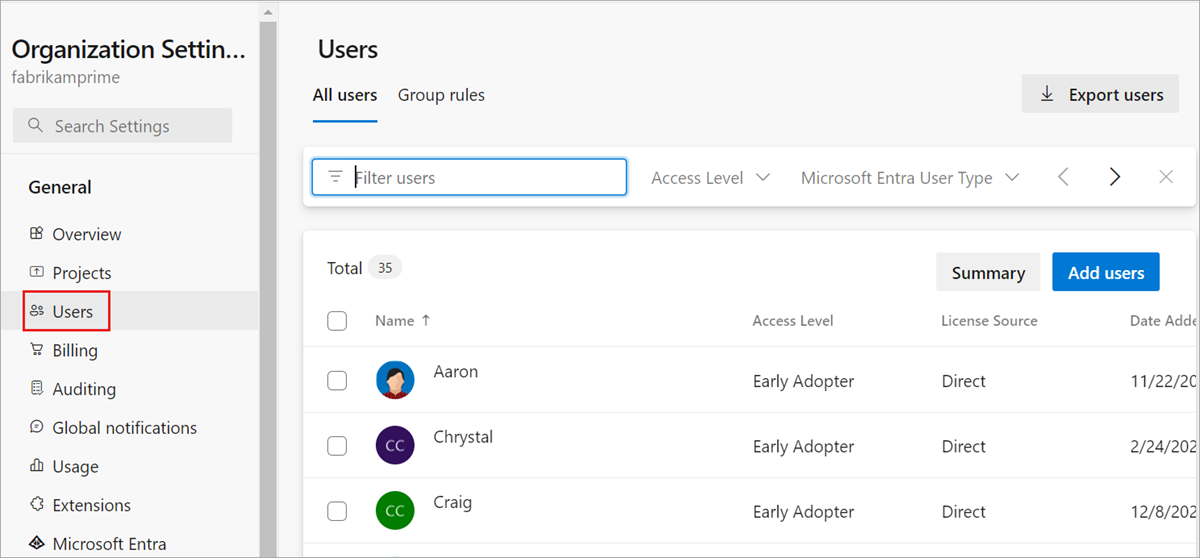
Otwórz menu kontekstowe ... dla użytkownika, który ma zostać usunięty. Wybierz pozycję Usuń z organizacji.
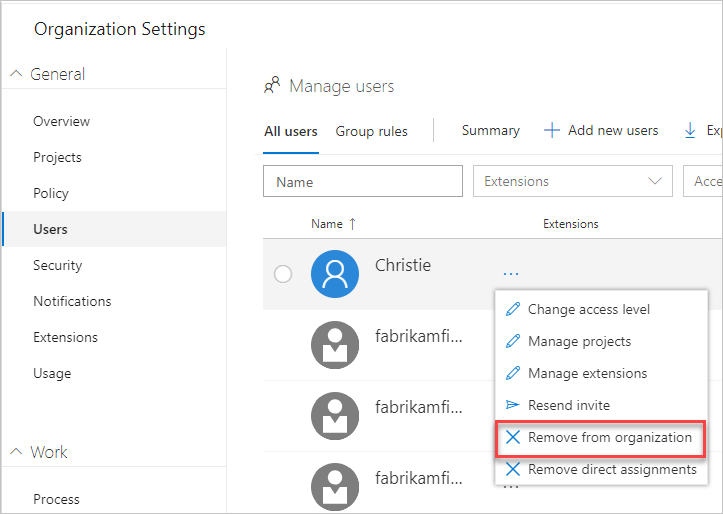
Wybierz pozycję Usuń w oknie dialogowym potwierdzenia.
Aby potwierdzić, że użytkownicy zostali całkowicie usunięci, upewnij się, że nie znajdują się one w żadnej z grup zabezpieczeń.
Jeśli usunięto płatnych użytkowników z funkcjami podstawowymi lub wyższymi, należy również zmniejszyć liczbę użytkowników w ustawieniach organizacji. Następnie nie są naliczane opłaty w następnym cyklu rozliczeniowym platformy Azure.
Aby zmniejszyć lub anulować użytkowników w następnym miesiącu, wprowadź aktualizacje przed ostatnim dniem bieżącego miesiąca. Rachunek nie pokazuje zmian do następnego miesiąca, ponieważ płatni użytkownicy są miesięcznymi zakupami.
Usuwanie użytkowników z zespołu lub projektu
Aby usunąć użytkowników z projektu, usuń je z grup usługi Teams , do których należą lub do grupy Współautorzy projektu. Zobacz Dodawanie użytkowników do projektu lub określonego zespołu. Możesz usunąć użytkownika ze strony Członkowie grupy zespołu lub grupy zabezpieczeń.
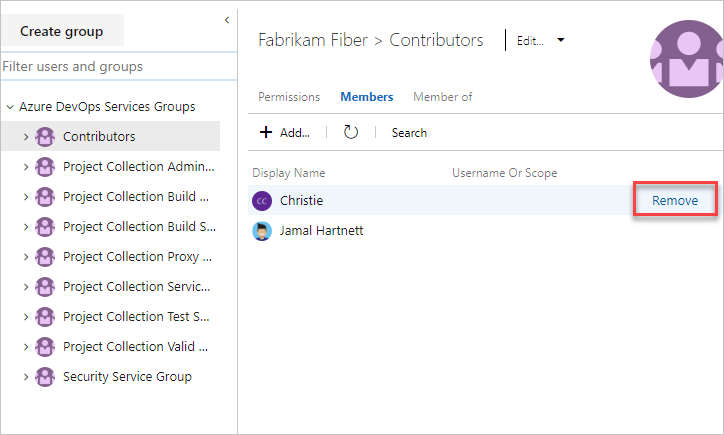
Powiązane artykuły
Opinia
Dostępne już wkrótce: W 2024 r. będziemy stopniowo wycofywać zgłoszenia z serwisu GitHub jako mechanizm przesyłania opinii na temat zawartości i zastępować go nowym systemem opinii. Aby uzyskać więcej informacji, sprawdź: https://aka.ms/ContentUserFeedback.
Prześlij i wyświetl opinię dla